Αυτή η συγγραφή στοχεύει να λύσει το « Windows 10 HDMI χωρίς πρόβλημα σήματος ” σφάλμα μέσω πρακτικής επίδειξης.
Πώς να επιλύσετε το ζήτημα 'Windows 10 HDMI χωρίς σήμα';
Αυτές είναι οι επιδιορθώσεις που μπορούν να χρησιμοποιηθούν για την επίλυση του αναφερόμενου σφάλματος:
- Επανασυνδέστε το καλώδιο HDMI
- Διόρθωση ρυθμίσεων οθόνης
- Ενημερώστε το πρόγραμμα οδήγησης γραφικών
- Εκτελέστε το εργαλείο αντιμετώπισης προβλημάτων υλικού
Ας εξερευνήσουμε κάθε μία από τις μεθόδους μία προς μία:
Διόρθωση 1: Επανασυνδέστε το καλώδιο HDMI
Μερικές φορές το καλώδιο HDMI δεν είναι συνδεδεμένο σωστά. Αυτό κάνει τη συνδεδεμένη συσκευή να μην εμφανίζει την οθόνη. Εάν συμβαίνει αυτό, συνδέστε ξανά το καλώδιο HDMI κατάλληλα. Αφού το κάνετε αυτό, επανεκκινήστε τα Windows και δείτε εάν το πρόβλημα επιλύθηκε.
Διόρθωση 2: Διόρθωση ρυθμίσεων οθόνης
Ελέγξτε εάν η οθόνη εμφάνισης εξόδου έχει ρυθμιστεί σε ' Μόνο οθόνη υπολογιστή '. Αν το « Μόνο οθόνη υπολογιστή ' είναι επιλεγμένο, τότε πιθανότατα δεν θα δείτε κανένα σήμα στη δεύτερη οθόνη οθόνης. Σε μια τέτοια περίπτωση, ρυθμίστε την οθόνη εξόδου σε ' Αντίγραφο ' ή ' Επεκτάθηκε λειτουργία ». Για το λόγο αυτό, πατήστε το κουμπί ' Windows+P πλήκτρο ” για να ανοίξετε την οθόνη εξόδου/εμφάνισης και επιλέξτε “ Αντίγραφο ”:
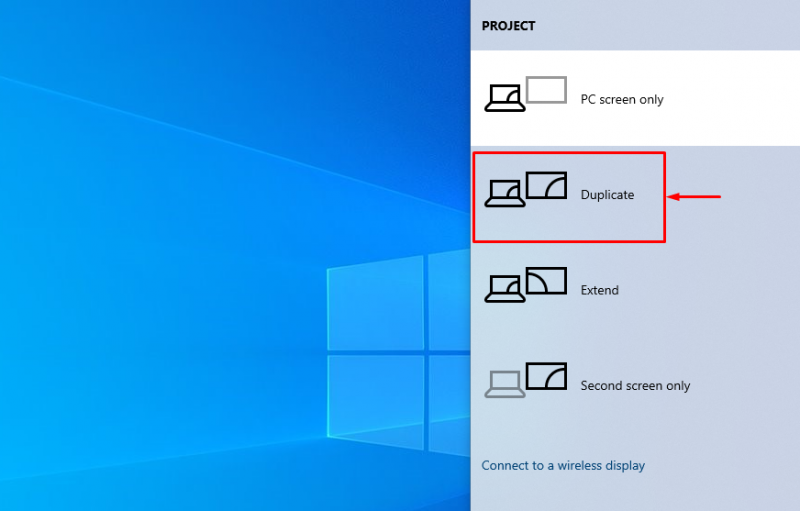
Ελέγξτε εάν το πρόβλημα μη σήματος έχει επιλυθεί ή όχι. Επίλεξε το ' Επεκτείνω 'επιλογή εάν η ' Αντίγραφο ” Η επιλογή δεν διόρθωσε το αναφερόμενο πρόβλημα.
Διόρθωση 3: Ενημέρωση προγράμματος οδήγησης γραφικών
Δεδομένου ότι πρόκειται για ένα σφάλμα που σχετίζεται με γραφικά, ας προσπαθήσουμε να ενημερώσουμε το πρόγραμμα οδήγησης γραφικών για να διορθώσετε το αναφερόμενο σφάλμα. Για το λόγο αυτό, πρώτα, ανοίξτε ' Διαχειριστή της συσκευής ' από το μενού έναρξης των Windows:
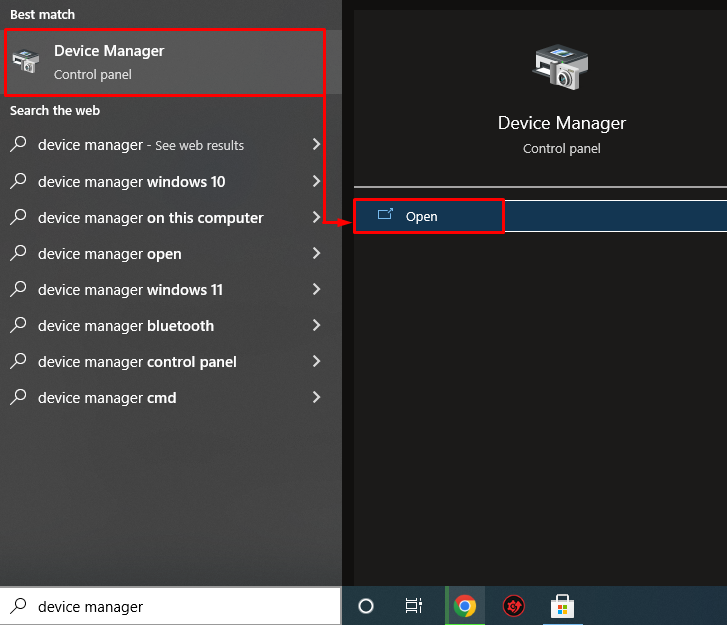
Αναπτύξτε το ' Προσαρμογείς δικτύου ' Ενότητα. Εντοπίστε το πρόγραμμα οδήγησης δικτύου, κάντε δεξί κλικ σε αυτό και επιλέξτε ' Ενημέρωση προγράμματος οδήγησης ”:
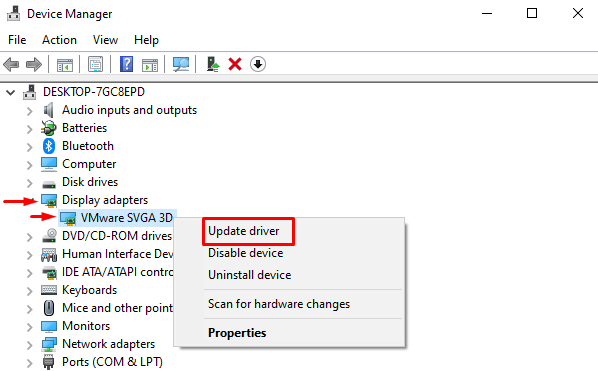
Αυτό θα εκκινήσει το παράθυρο ενημέρωσης προγράμματος οδήγησης.
Κάντε αριστερό κλικ στο ' Αυτόματη αναζήτηση για ενημερωμένο λογισμικό προγραμμάτων οδήγησης ”:
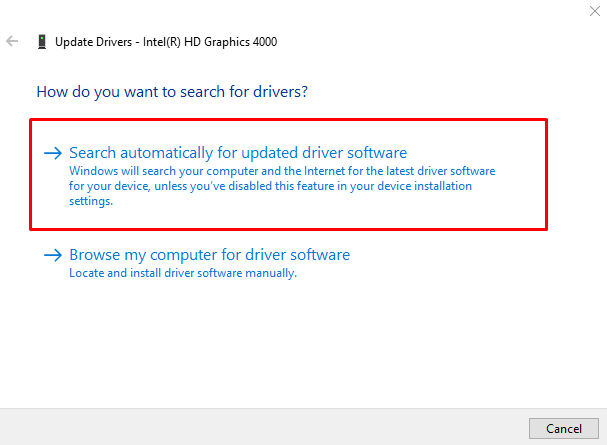
Ο διαχειριστής συσκευών έχει αρχίσει να ελέγχει για ενημερώσεις:
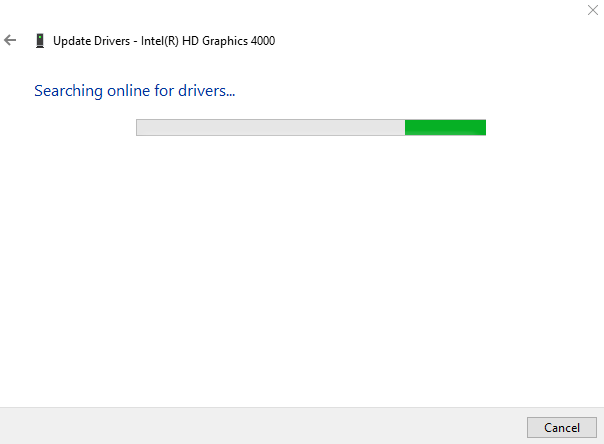
Όπως μπορείτε να δείτε, το πρόγραμμα οδήγησης γραφικών έχει αρχίσει να ενημερώνεται:
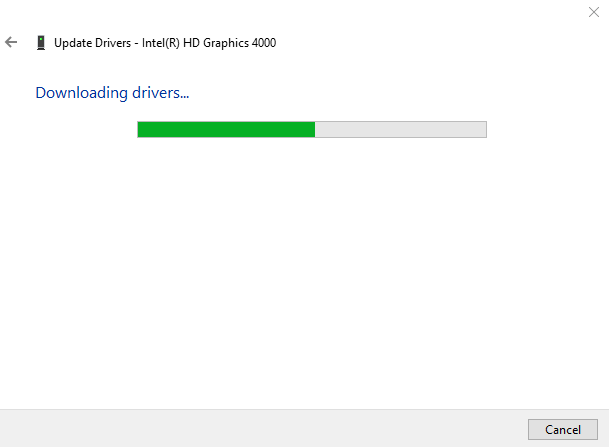
Μόλις ολοκληρωθεί η διαδικασία λήψης, η διαδικασία εγκατάστασης θα ξεκινήσει αυτόματα:
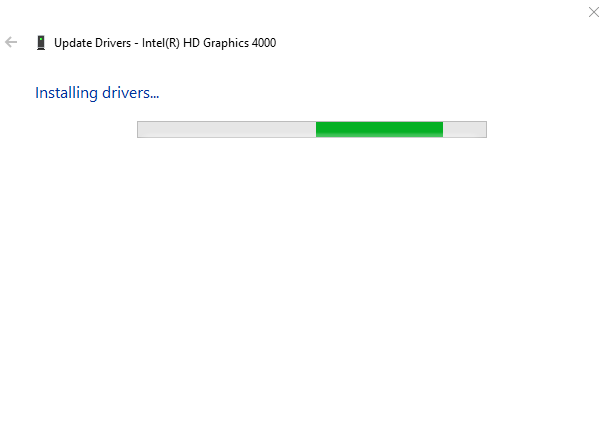
Η όλη διαδικασία θα χρειαστεί λίγο χρόνο για την εγκατάσταση/ενημέρωση των προγραμμάτων οδήγησης γραφικών:
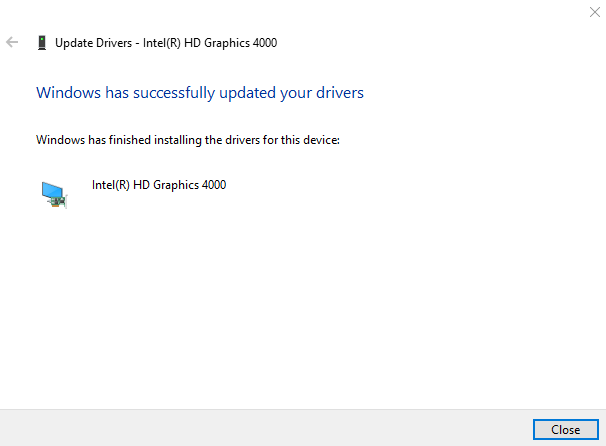
Το πρόγραμμα οδήγησης γραφικών ενημερώθηκε με επιτυχία.
Επιδιόρθωση 4: Εκτελέστε το Hardware Troubleshooter
Εκτελέστε το εργαλείο αντιμετώπισης προβλημάτων υλικού για να διορθώσετε τα προβλήματα που σχετίζονται με το υλικό. Για το λόγο αυτό, πρώτα από όλα, ανοίξτε το πλαίσιο Εκτέλεση πατώντας το ' Windows+R ' κλειδί. Πληκτρολογήστε ' msdt.exe -id DeviceDiagnostic ' στο κουτί και πατήστε το ' Εντάξει Κουμπί ”:
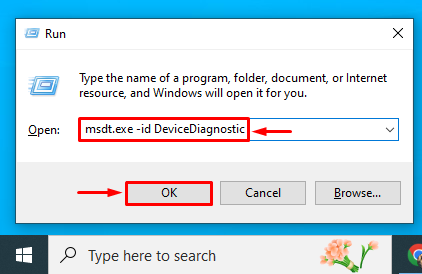
Αυτό θα ξεκινήσει ένα εργαλείο αντιμετώπισης προβλημάτων υλικού. Κάνε κλικ στο ' Επόμενο κουμπί ” για να ξεκινήσει η αντιμετώπιση προβλημάτων υλικού:
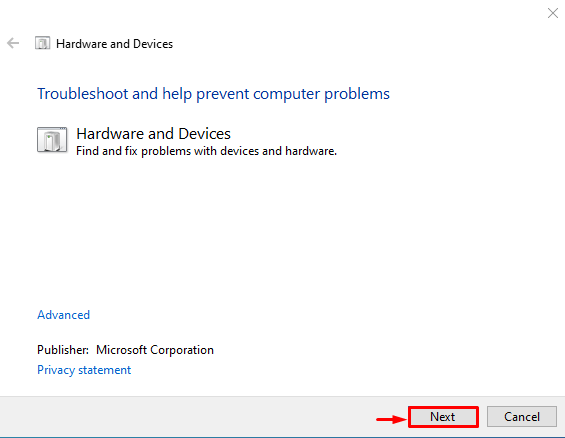
Όπως μπορείτε να δείτε ότι έχει ξεκινήσει η αντιμετώπιση προβλημάτων του υλικού:
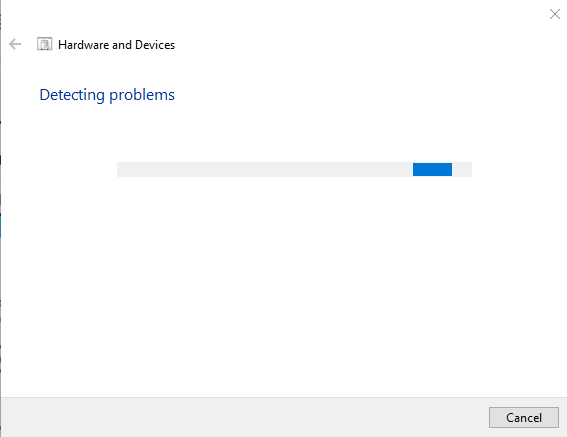
Μόλις ολοκληρωθεί η αντιμετώπιση προβλημάτων υλικού, επανεκκινήστε τα Windows.
συμπέρασμα
Ο ' Windows 10 HDMI χωρίς πρόβλημα σήματος Το σφάλμα μπορεί να διορθωθεί χρησιμοποιώντας πολλαπλές μεθόδους. Αυτές οι μέθοδοι περιλαμβάνουν την επανασύνδεση του καλωδίου HDMI, τη διόρθωση της οθόνης εξόδου, την ενημέρωση του προγράμματος οδήγησης γραφικών ή την εκτέλεση αντιμετώπισης προβλημάτων υλικού. Αυτό το ιστολόγιο έχει δείξει πολλές μεθόδους για την επίλυση του προβλήματος χωρίς σήμα HDMI.